시작 2020-10-16
pip install labelimg1.)
models/research/object_detection에
└imgaes
├ train
└ test
폴더를 만듭니다
학습하고 싶은 이미지를 images폴더안에있는 train과test 폴더에 9:1 비율로 사진을 넣어줍니다.
2.)
Labelimg
이미지에서 object의 경계상자와 레이블을 지정해줘야합니다.
labelimg를 사용하여 각 이미지에 대한 xml파일로 생성할수있는데
labelimg가 없다면 cmd창(명령프롬프트)에서
pip install labelimg를 사용하여 labelimg를 설치해주시고 cmd창에

를 입력하시면
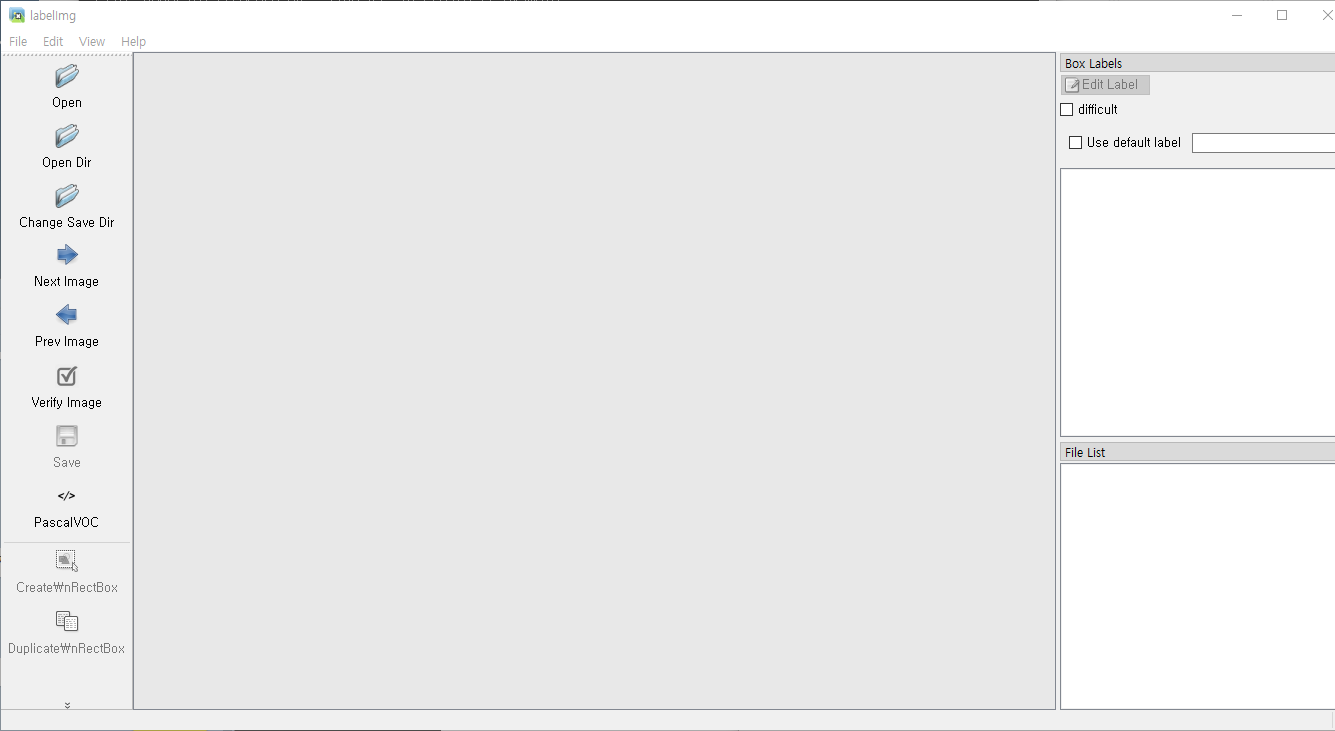
이렇게 실행이됩니다.
labelimg에서 open Dir을 클릭후 경로를
object_detection/images/train로 선택하시고 Change Save Dir도 같은경로로 지정하시면 됩니다.
위 설정이 끝났으면
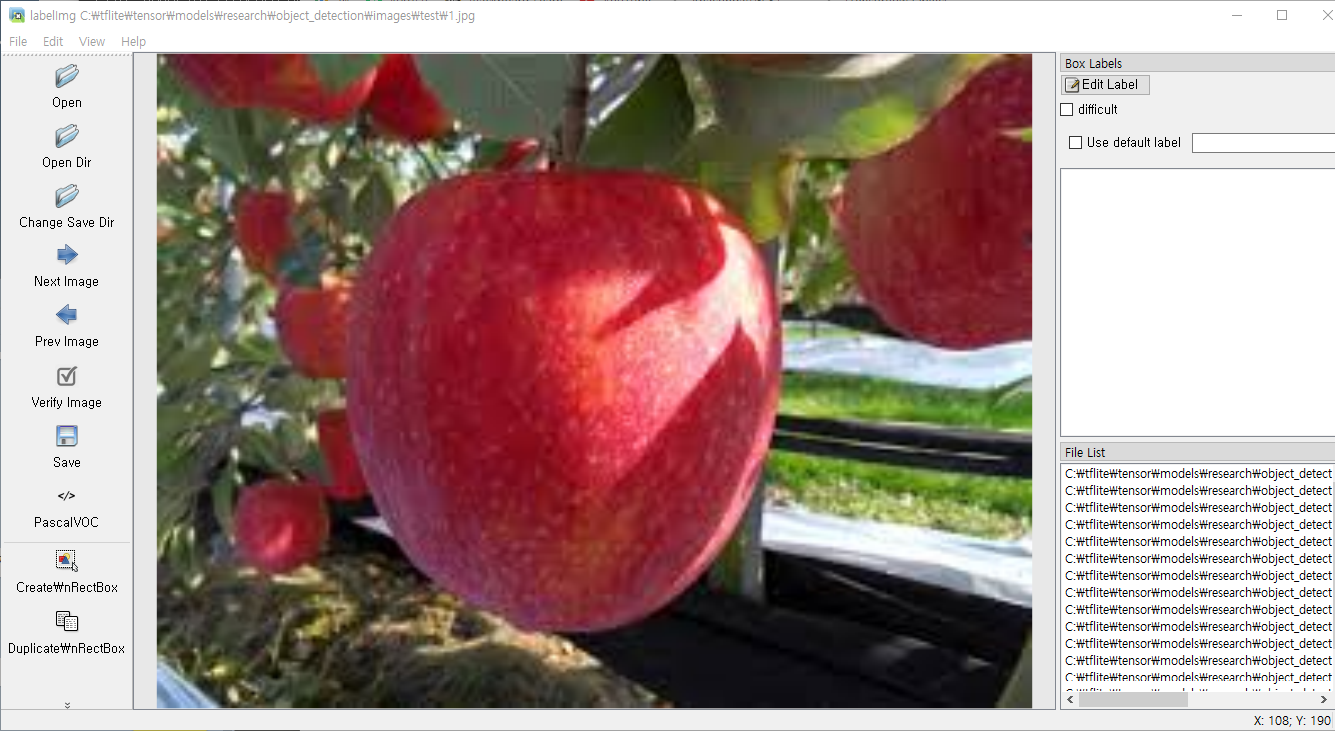
이렇게 이미지가 나옵니다.
조작법은 w를 누르면 라벨링을 할 수 있게 되고
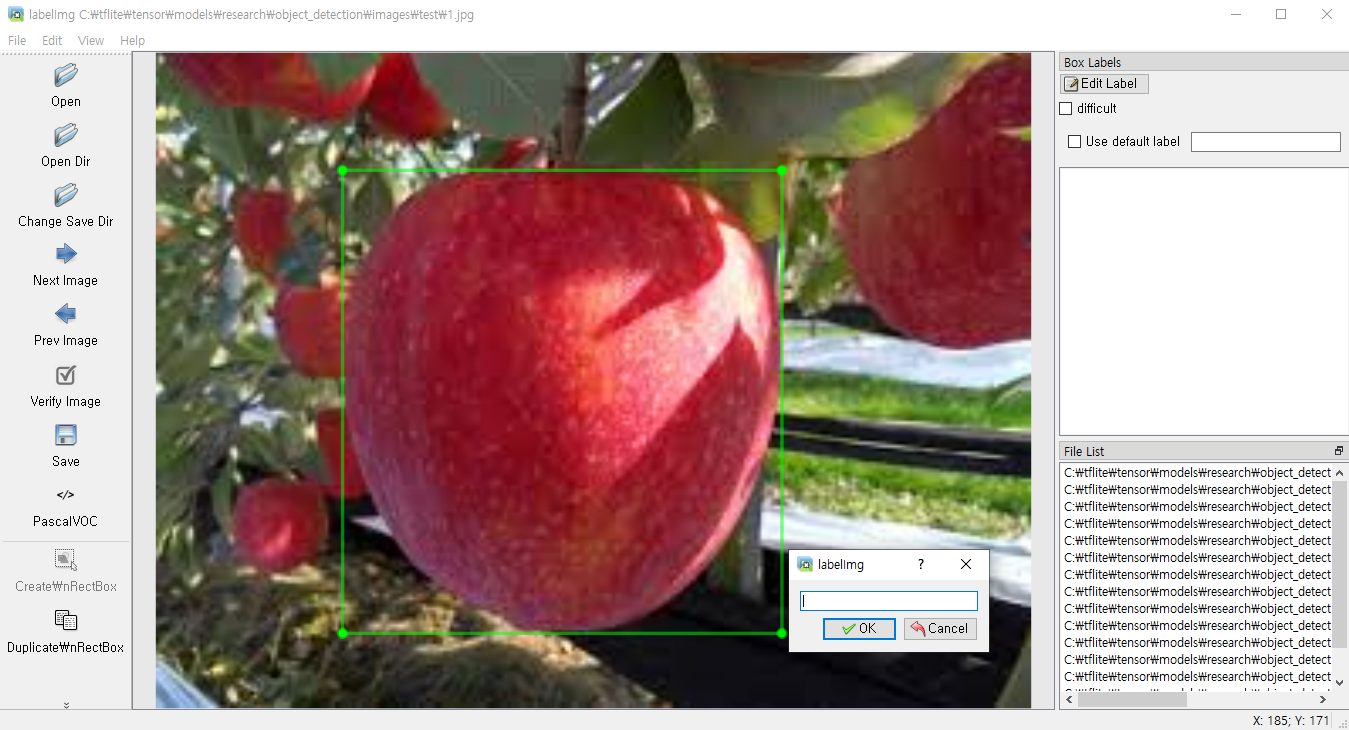
여기에 라벨의 이름을 입력을 해줍니다.
저장을 편하게 하시려면 위에설정창에
View에서 맨위에있는 Auto Save mode를 클릭해주시면 자동으로 저장이됩니다
그리고 라벨을 하나만 하신다면 오른쪽 위에있는
Use default label에 체크해주식 오른쪽에 라벨의 이름을 입력해 주시면 됩니다.
3.)
라벨링이 끝나셨다면 xml파일을 TFRecord파일로 변환을 해야합니다.
위 코드에서 약간 변경해야합니다.
def main():
image_path = os.path.join(os.getcwd(), 'annotations')
xml_df = xml_to_csv(image_path)
xml_df.to_csv('raccoon_labels.csv', index=None)
print('Successfully converted xml to csv.')를
def main():
for directory in ['train', 'test']:
image_path = os.path.join(os.getcwd(), 'images/{}'.format(directory))
xml_df = xml_to_csv(image_path)
xml_df.to_csv('data/{}_labels.csv'.format(directory), index=None)
print('Successfully converted xml to csv.')로 바꿔주고 object_detection에 넣어준뒤 실행하면 data폴더에 csv파일이 생긴것을 확인할 수 있습니다.

임시저장 2020-10-16